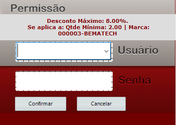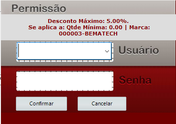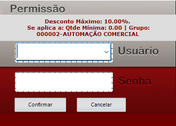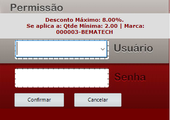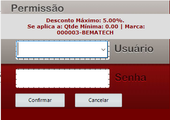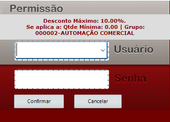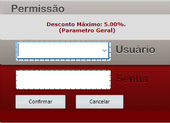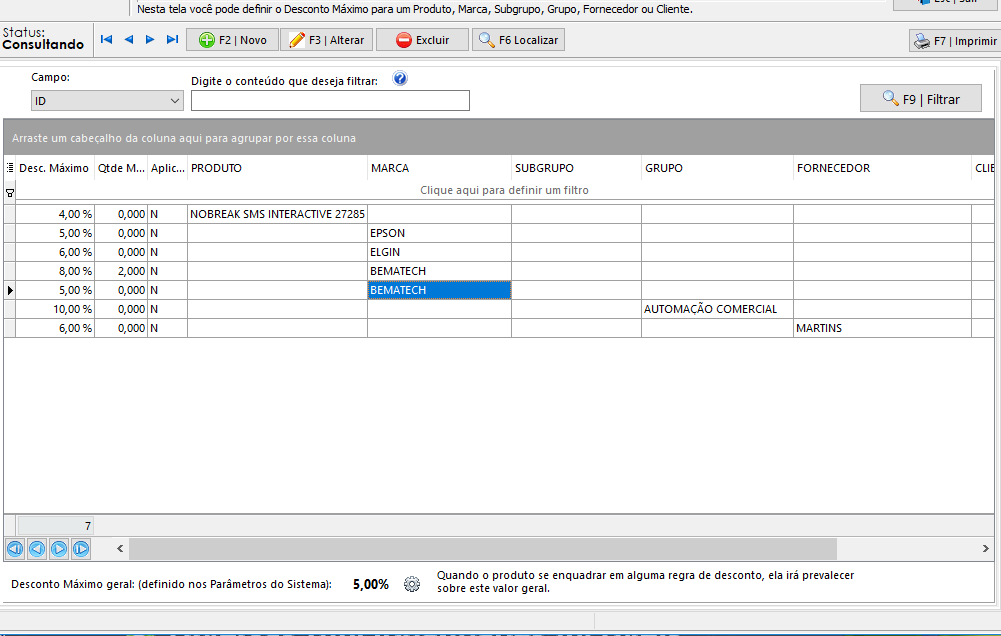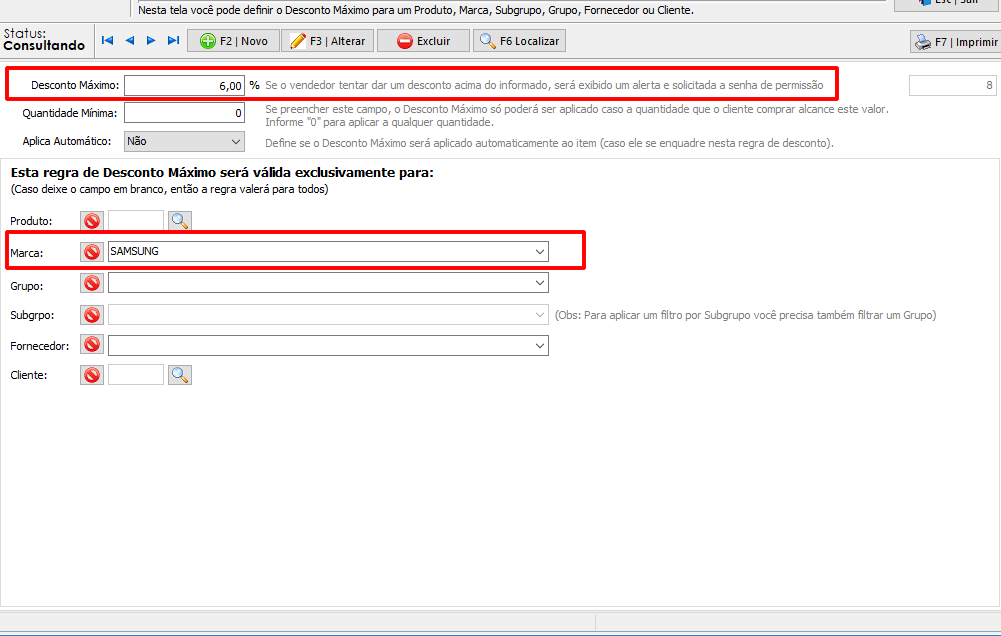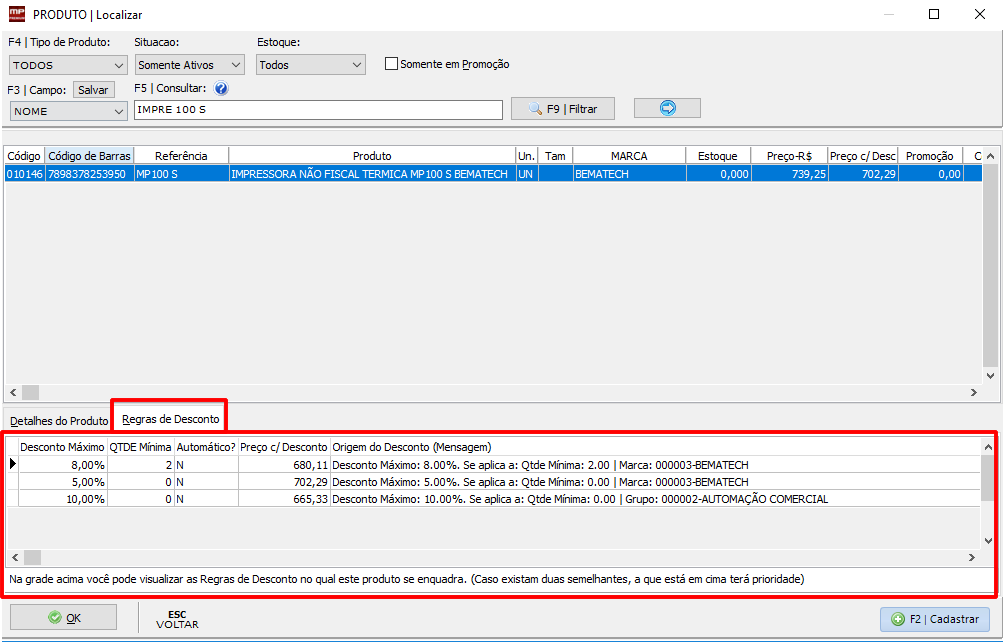| Índice |
|---|
O que é, e para que serve?
Esse recurso permite que você crie regras de Desconto Máximo permitido para: Produto, Marca, Subgrupo, Grupo, Fornecedor ou Cliente. É possível também:
Definir se um desconto será aplicado automático ou não;
Definir a quantidade mínima para que um Desconto Máximo seja aplicável;
Outro recurso bem útil é a possibilidade de combinar 2 ou mais opções e restringir ainda mais o desconto.
Exemplo:
Se você vende produtos da Marca: TRAMONTINA, e dentro dela os produtos do Grupo TALHERES só podem ter 3% de desconto, você pode criar uma regra combinando estas duas informações.
Após criar a regra, no momento da venda, se o vendedor aplicar um desconto, o sistema irá verificar se o desconto aplicado é permitido, se não for, será exibida uma mensagem e solicitada permissão para continuar.
Se o produto não participa de nenhuma regra, o sistema irá seguir o desconto máximo definido nos parâmetros gerais.
Como criar e gerenciar as Regras de Desconto
Para criar uma Nova Regra de Desconto, você pode acessar diretamente pelo menu principal:
“Estoque > Regras de Desconto” (É preciso liberar acesso para o usuário)
Outras opções de acesso são os botões nas telas de cadastro de Produto, Marca, etc.
(Exemplo de acesso à partir da tela de Cadastro de Grupos)
Na tela de Regras de Desconto você poderá filtrar e visualizar os dados como no exemplo abaixo:
(Exemplo de visualização de Regras de Desconto cadastradas)
(Exemplo de cadastro de regra de desconto. No exemplo acima, estamos determinado que produtos da marca "SAMSUNG" tenham Desconto Máximo de 6% )
Após criar uma regra, é possível visualizar ela:
Na própria tela de cadastro de Regras de Desconto Máximo;
Na tela de Cadastro de Produto, na aba “Regras de Desconto”;
Na tela de Consulta de Produtos, também na aba “Regras de Desconto”;
Na tela de alerta que é exibida caso o vendedor tente informar um desconto acima do permitido (como foi mostrado nos exemplos no início deste artigo);
No exemplo acima, o produto “IMPRESSORA NÃO FISCAL TERMICA MP100 S BEMATECH” se enquadra em 3 possíveis regras de desconto:
Desconto Máximo de 8%, se o cliente comprar 2 ou mais unidades. Esta regra é válida para todos os produtos da marca BEMATECH;
Desconto Máximo de 5%, se for comprada 1 unidade (válido também para todos os produtos da marca BEMATEC);
Desconto Máximo de 10%, aplicável a todos os produtos do grupo “AUTOMAÇÃO COMERCIAL”.
| Nota |
|---|
Nota |
Ordem de Prioridade
Se um produto se enquadrar em 2 ou mais regras, o sistema irá priorizar na seguinte ordem:
Produto [Maior prioridade]
Marca
Subgrupo
Grupo
Fornecedor
Cliente
Parâmetro Geral [Menor Prioridade]
Exemplo:
Eu criei uma regra dizendo que a marca TRAMONTINA só poderá ter 5% de desconto;
Depois criei OUTRA regra dizendo que o grupo “PANELAS” (de qualquer marca) poderão ter até 7% de desconto;
Se eu tiver produtos que são do grupo PANELA e também da marca TRAMONTINA, eu teria um conflito, sem saber qual desconto seguir. Neste caso como a marca tem prioridade, o Desconto Máximo aplicável será o da marca TRAMONTINA, que é de 5%.
E o Desconto Máximo no Subtotal (no fechamento da venda)?
| Aviso |
|---|
Atenção |
Para alterar o valor, abra o Maxpró, e acesse o menu "Parâmetros > Configurações do Sistema", vá à aba "Venda" e no grupo "Desconto Máximo Permitido" altere o campo "No Subtotal da Venda" para: 0,00.
Gostou deste recurso? Tem alguma dúvida ou sugestão? Insira um comentário abaixo.